


平常我们打开电脑不使用电脑的时候,电脑就会进入睡眠模式了,有些小伙伴想要设置一下睡眠模式,但是不知道win10睡眠按钮在哪里设置?针对这个问题,小编今天来给大家讲解一下win10睡眠按钮在哪里设置,一起来看看吧。
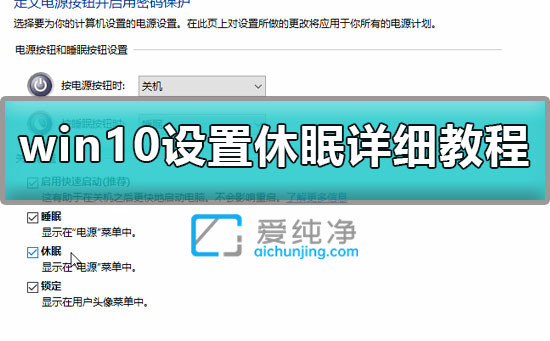
Win10开始菜单没有休眠选项的修复方法:
第一步:首先我们通过win10系统自带的搜索功能打开【控制面板】,也可以直接点击桌面上的【控制面板】图标。
第二步:在打开的控制面板界面,先将右上角的查看方式修改为【大图标】选项。
第三步:然后在众多的大图标中找到【电源选项】选项。
第四步:在打开的电源选项窗口中,鼠标点击左侧菜单 中的【选择电源按钮的功能】选项。
第五步:再鼠标点击【更改当前不可用的设置】选项。
第六步:然后我们把【睡眠】和【休眠】选项的勾打上,再鼠标点击【保存修改】选项。
第六步:我们再回到【开始菜单】中关机选项多了休眠选项。
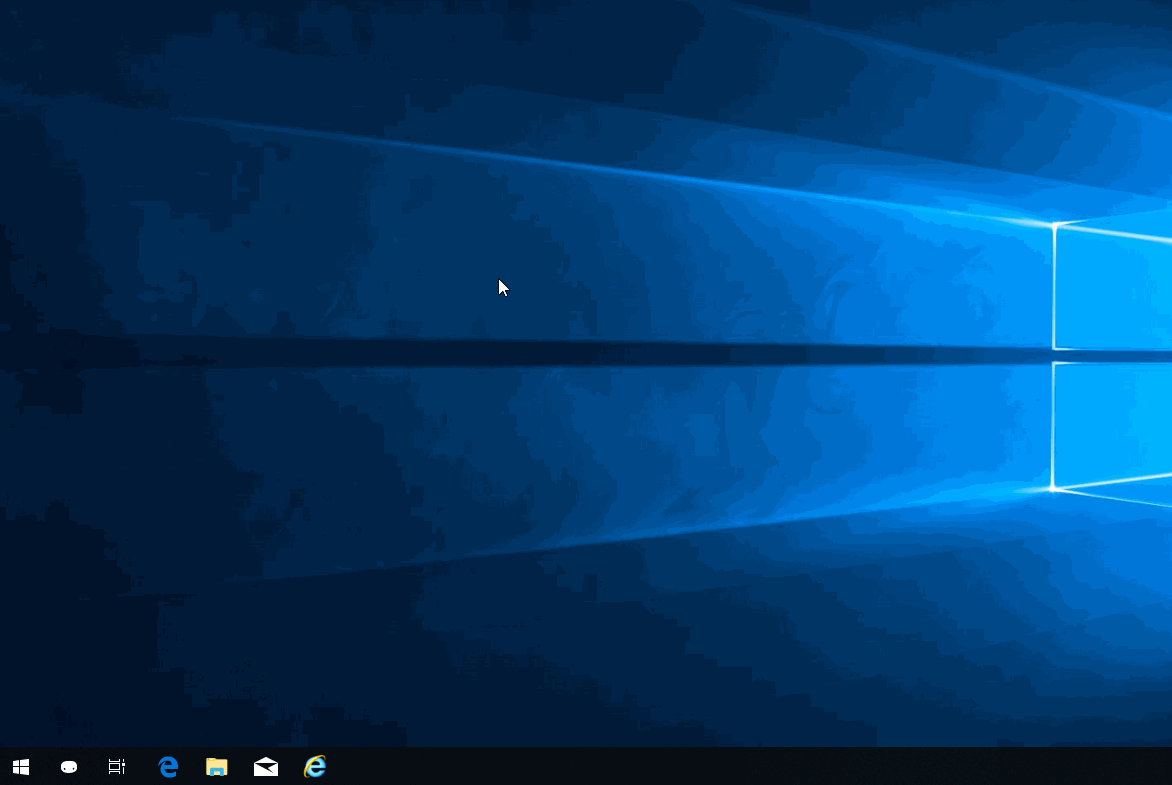
以上就是win10睡眠按钮在哪里设置的教程了,希望可以帮助到大家,更多精彩资讯,尽在爱纯净。
| 留言与评论(共有 条评论) |